微信小程序能关闭吗 怎样关闭微信小程序入口
微信小程序能关闭吗,微信小程序是一种方便快捷的应用程序,能够提供各种实用的功能和服务,有时候我们可能会遇到一些情况,希望关闭微信小程序的入口。微信小程序到底能不能关闭呢?如果能关闭,又应该如何关闭呢?在本文中我们将探讨微信小程序的关闭功能以及关闭微信小程序入口的方法。
操作方法:
1.第一步,我们首先需要先打开自己的微信,进入个人微信首界面。那么打开微信,用账号、密码或者手机验证码登录微信,登陆后会直接处于“微信”的微信首界面。
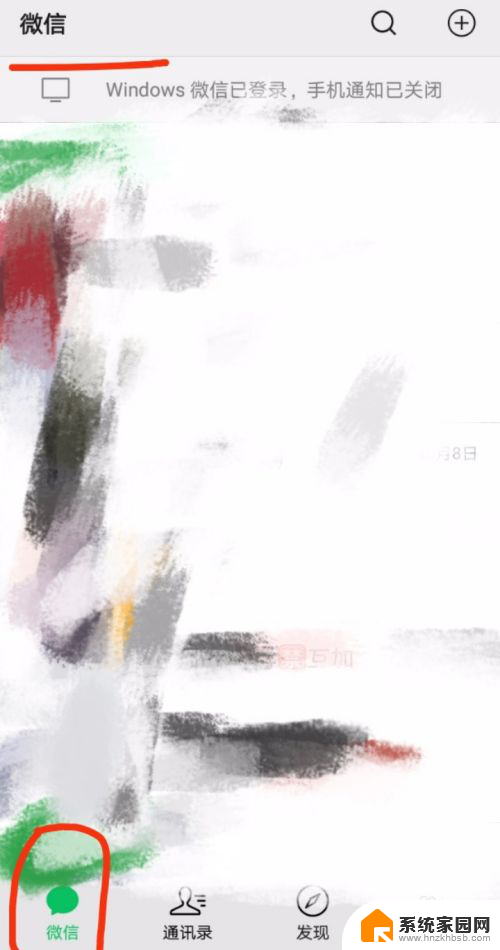
2.第二步,然后我们点一下“发现”,由“微信”界面跳转到“发现”界面。我们会发现在“发现”界面里,有“小程序”这个功能选项,这说明现在“小程序”功能是打开的状态。
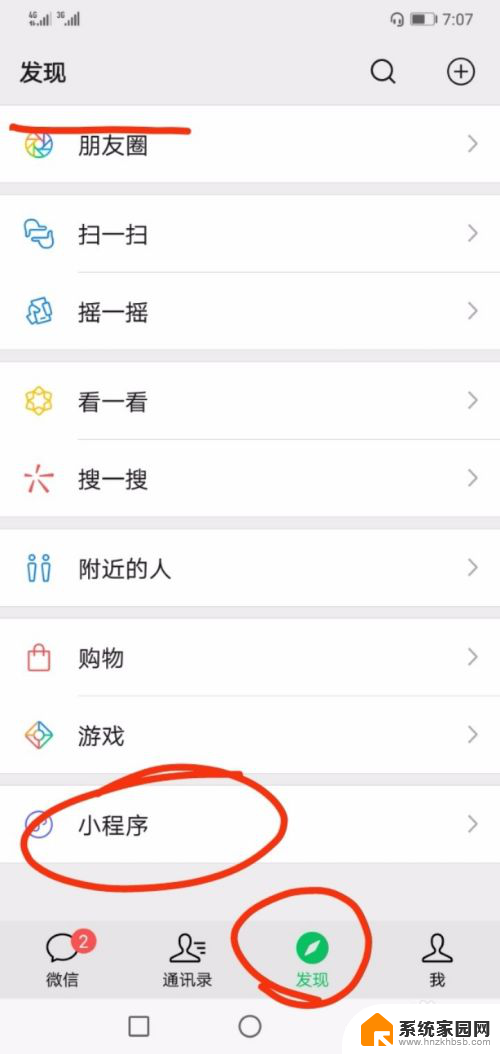
3.第三步,点一下“我”,进入“我”的界面。然后选择最下面的“设置”,点击进入界面,“设置”位置如图:
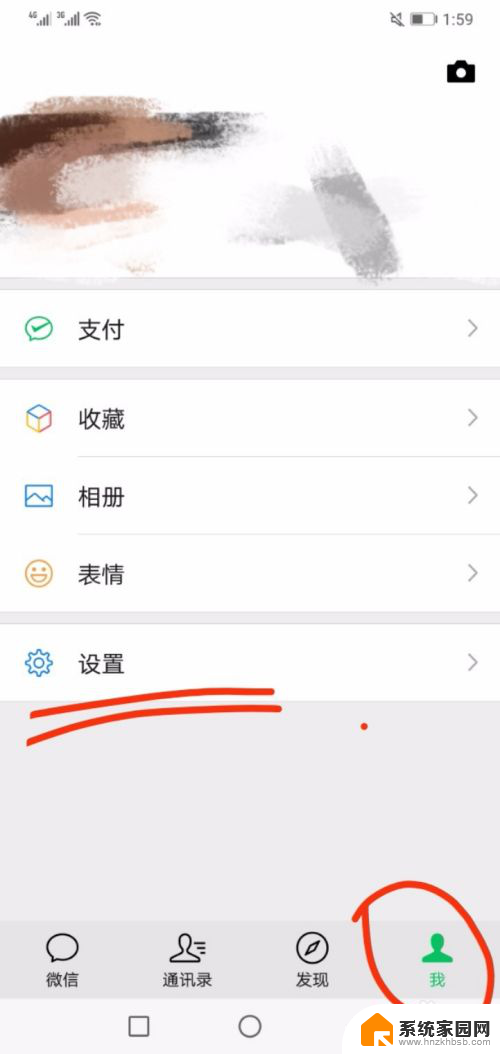
4.第四步,进入“设置”界面之后,在界面中找到“通用”选项,点击进入“通用”。“通用”的位置如图所示:
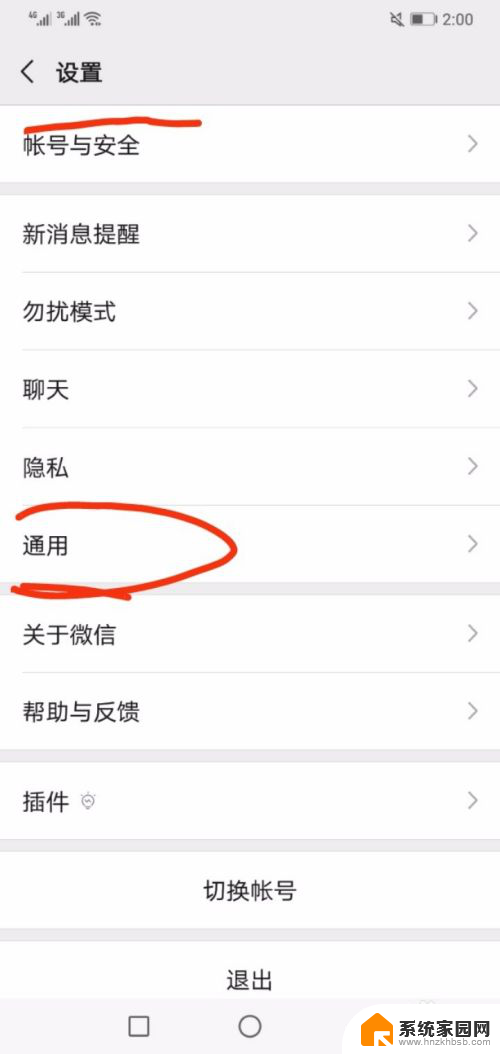
5.第五步,进入“通用”界面之后,在“通用”界面中找到“发现页管理”选项,“发现页管理”位置如图所示,然后点击进入。
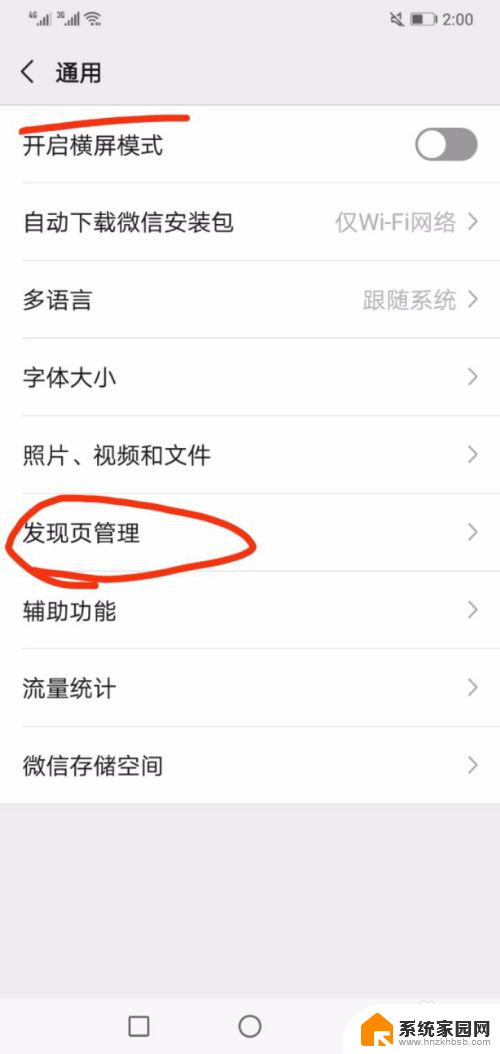
6.第六步,进入“发现页管理”之后,我们会看到灰色的一行小字“打开/关闭发现页的入口”,说明这里是打开/关闭功能的界面。然后在下面的列表里找到“小程序”,会发现“小程序”功能右边的按钮是绿色状态的。这说明“小程序”功能现在是处于打开状态的。
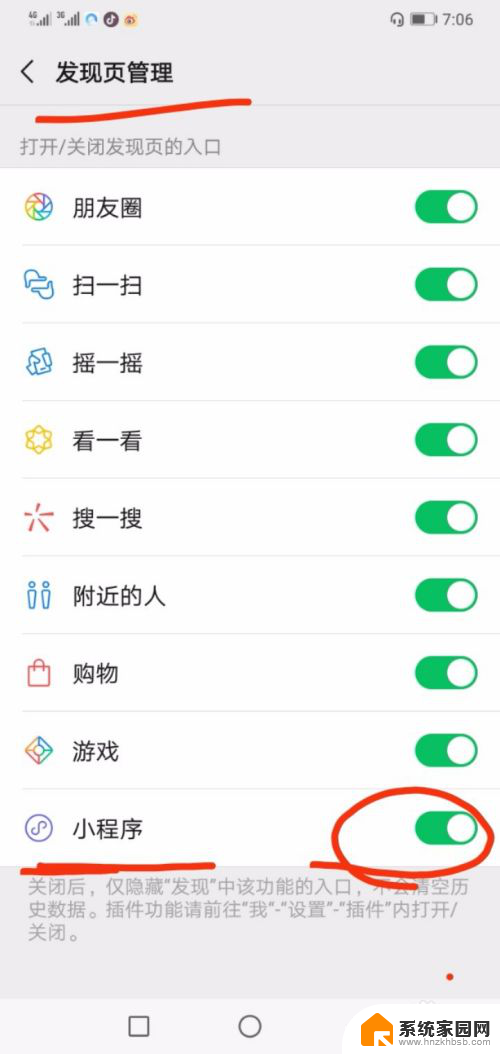
7.第七步,那么现在我们把“小程序”右边的绿色状态按钮点一下。按钮就会由绿色变为灰色,这就表示现在“小程序”功能已经被成功关闭了。
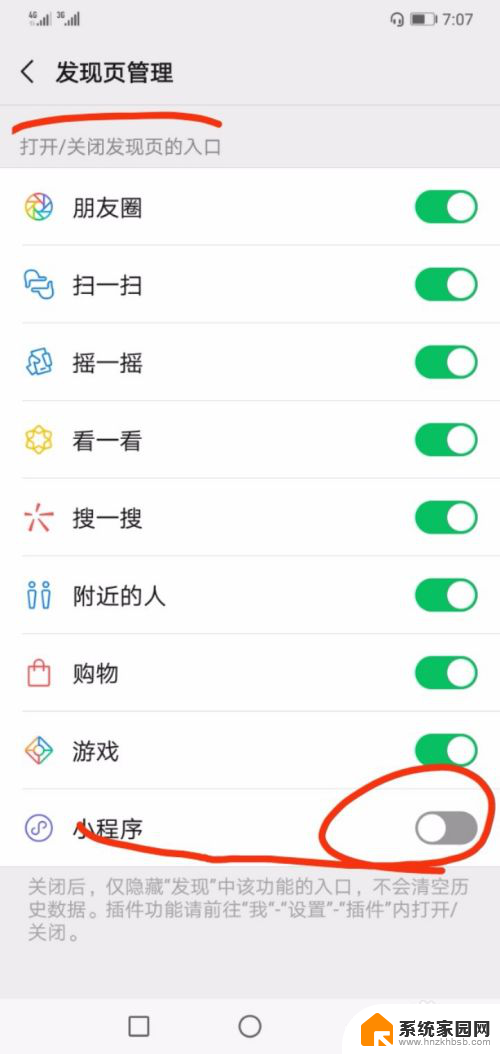
8.第八步,在“发现页管理”关闭“小程序”功能之后。我们再回到“发现”界面,就发现在下面的列表里,就会发现之前的“小程序”功能选项不见了。那就说明现在“小程序”功能已经被关闭了。
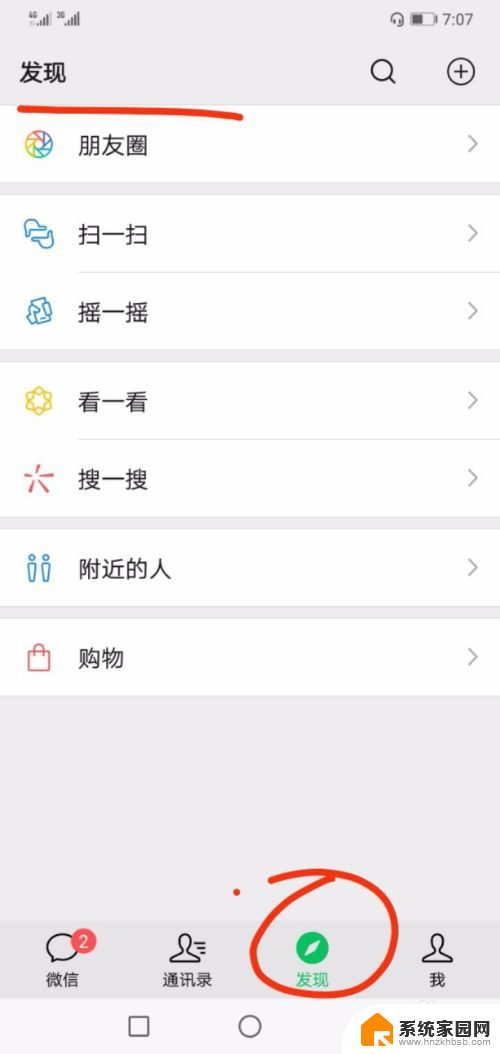
9.这就是关闭微信“小程序”功能的完整操作流程了,希望我的经验对你有所帮助。
以上是关于是否可以关闭微信小程序的全部内容,如果遇到这种情况,您可以根据以上操作解决问题,非常简单且快速。
微信小程序能关闭吗 怎样关闭微信小程序入口相关教程
- 微信小程序怎么关闭权限 微信小程序如何关闭用户授权
- 怎么关闭微信小程序授权 如何撤销对微信小程序的授权
- 微信卸载小程序 怎样卸载微信小程序
- 微信里不用的小程序怎么删除 怎样删除微信里的小程序
- 电脑微信可以玩小程序游戏吗 如何在电脑上玩微信小程序
- 怎样一键删除微信小程序 微信小程序批量删除方法
- 电脑上小程序窗口怎么变大 电脑微信小程序窗口放大方法
- 微信小程序权限怎么解除 微信小程序授权管理教程
- 微信小程序太多怎么批量删除 微信小程序批量删除方法
- 微信怎么快速删除小程序 微信小程序批量删除方法
- 小爱同学连电脑当音响 小爱同学电脑当音箱教程
- 怎么把字体变粗 Word文档加粗文字的方法
- 0x0000006d9共享错误 打印机共享出现错误0x000006d9怎么处理
- 鼠标点不了windows系统 电脑鼠标连接不上怎么办
- 小爱音响能和电脑连接吗 小爱音响电脑蓝牙连接方法
- 电脑怎么把图片设置成壁纸 如何将电脑桌面图片设为壁纸
电脑教程推荐